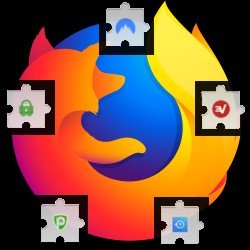
| 1 |  | 6,67 dalir |  | 160 |  |  |  |
| 2 |  | 3,49 dalir |  | 87 |  | ||
| 3 | 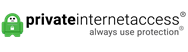 | 3,33 $ |  | 52 | |||
| 4 | 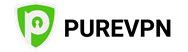 | 2,88 $ |  | 180 |  | ||
| 5 |  | 3,29 dalir |  | 34 |
1. Besta VPN viðbót fyrir Firefox: ExpressVPN
Að fá ExpressVPN viðbótina fyrir Firefox er aðeins frábrugðið fyrsta kostinum. Í þessu tilfelli þarftu að hlaða niður ExpressVPN fyrst og skrá þig inn áður en það leyfir þér að nota appið. Til að byrja, verður þú að fara á vefsíðu expressvpn.com. Eftir að þú hefur hlaðið niður og skráð þig inn ferðu aftur í vöruhlutann og síðan í Firefox vafraviðbyggingu. Smelltu á hlekkinn sem segir að fáðu ExpressVPN viðbótina fyrir Firefox. Næst skaltu smella á bæta við, loka Firefox og opna það aftur.
Þú vilt venjulega hraða þegar þú notar VPN. Þess vegna vildum við sýna þér niðurstöður árangursprófsins meðan þú notar ExpressVPN Firefox viðbótina. Ef litið er á mismuninn sýnir hraðinn mun hægari tengingu en án þess að nota hann. Munurinn er um 54% tap á hraðanum. Jafnvel með þessu hraðatapi ættirðu að geta notið HD-innihalds án þess að hafa nein vandamál.
Enn og aftur keyrðum við DNS lekapróf til að tryggja að vafraviðbótin leki ekki okkar raunverulegu staðsetningu og komumst að því að ExpressVPN stóðst án nokkurra vandamála.
Jafnvel þó ExpressVPN sé með hærra verðlag, þá getur þú fundið nokkrar frábærar aðgerðir og stórt net. Þú getur líka notað allt að 3 tæki samtímis á sama reikningi fyrir bara 6,67 dalir á mánuði með 30 daga peningaábyrgð.
2. Besta VPN viðbót fyrir Firefox: NordVPN
Rétt eins og PIA viðbótin sem við nefndum áðan er NordVPN viðbótin fyrir Firefox auðvelt að fá. Allt sem þú þarft að gera er að fara í 3 láréttu línurnar í efra hægra horninu. Næst skaltu smella á viðbætur. Héðan skaltu velja viðbætur og sláðu svo inn NordVPN. Þú gætir þurft að smella á hnappinn sem segir „sjá fleiri viðbótir“ fyrst. Þegar þú kemur að síðunni skaltu smella á hnappinn sem segir „Bæta við Firefox“ og síðan „bæta við“ og síðan „ok“. Lokaðu Firefox og opnaðu það aftur. Þú ættir nú að sjá NordVPN táknið.
Góður hraði er mikilvægur ef þú ætlar að nota NordVPN til að opna fyrir þjónustu eins og Netflix eða BBC iPlayer. Á myndinni hér að neðan sérðu niðurstöður hraðaprófsins okkar þegar þú notar NordVPN Chrome viðbótina. Eins og þú sérð var árangurinn miklu hraðari með því að nota te eftirnafn. Það er ekki eðlilegt þar sem dulkóðun bætir kostnað við tenginguna þína. Við gerum ráð fyrir að NordVPN noti þjöppun til að ná betri árangri.
Í seinna prófinu okkar keyrðum við DNA lekapróf. Eins og þú sérð gengur NordVPN bara ágætlega.
Ef þú vilt vernda friðhelgi þína og fá aðgang að streymisþjónustu eins og Netflix, Amazon Prime Video eða Hulu hvar sem er í heiminum, er NordVPN frábært val. Þeir eru eini VPN þjónustan sem er ennþá fær um að opna Netflix. Þú getur skráð þig í ótakmarkaðan VPN frá bara $ 2,99 á mánuði með 30 daga peningaábyrgð til að sjá hvað veitandinn snýst um.
3. Besta VPN viðbót fyrir Firefox: PIA
Til að finna eftirnafn einkaaðgangs Internet Internet ferðu í 3 láréttu línurnar í efra hægra horninu á Firefox. Næst skaltu smella á viðbætur. Héðan skaltu velja viðbætur og sláðu svo inn einkaaðgangsaðgang. Þú gætir þurft að smella á hnappinn sem segir „sjá fleiri viðbótir“ fyrst. Þegar þú kemur að síðunni skaltu smella á hnappinn sem segir „Bæta við Firefox“ og síðan „bæta við“ og síðan „ok“. Lokaðu Firefox og opnaðu það aftur. Í fyrstu myndinni hér að neðan bendir örin á rauða PIA táknið. Þegar þú smellir fyrst á hana þarftu að slá inn innskráningarupplýsingar þínar. Eftir að hafa gert það sýnir græna örin á annarri myndinni hvar þú getur breytt staðsetningu netþjónsins. Þú veist að þú ert tengdur þegar PIA táknið breytist úr rauðu í grænt. Nú geturðu opnað fyrir vinsæla straumþjónustu ef þú ert ekki í landinu sem þú vilt skoða.
Þegar VPN er notað getur góður hraði skipt sköpum. Á myndinni hér að neðan prófuðum við PIA Firefox viðbótina. Það er smá hraðamunur þegar þú notar PIA viðbótina fyrir Firefox. Á myndinni hér að neðan geturðu séð um 10% hraðatap þegar þú berð saman tölurnar tvær.
Annað prófið sem við gerum venjulega er lekapróf. Ef prófið sýnir fleiri en eitt IP-tölu getur það bent til leka. Eins og þú sérð hér að neðan standast PIA framlenging prófið.
Til að draga saman PIA viðbótina þá sérðu nokkra sömu eiginleika sem þú myndir venjulega fá með því að nota sjálfstæða útgáfuna. Þar sem PIA er stærra, vel treyst fyrirtæki, getur þú einnig fengið viðbótina fyrir Chrome sem og Mac, iOS, Android og Windows. Ein frábær aðgerð sem þér líkar við er að slökkva á WebRTC valkostinum sem er innbyggður í viðbótina. Ef þú velur ekki að nota þessa þjónustu eða hefur hana ekki óvirkan muntu sýna raunverulegt IP tölu þitt á hverri síðu sem þú ferð á. Einkaaðgangur veitir lesendum okkar ótakmarkaðan VPN frá aðeins $ 3,49 á mánuði ásamt 7 daga peningaábyrgð.
4. Besta VPN viðbót fyrir Firefox: PureVPN
Þó að það segi að viðbótin sé ókeypis útgáfan, þá getur þú í raun notað þennan til að fara í uppfærða stillingu. Til að fá PureVPN viðbótina þarftu að fylgja næstu skrefum. Efst sjáið þið 3 lárétta línur staðsettar í efra hægra horninu. Veldu nú viðbætur, viðbætur og skrifaðu síðan PureVPN. Þú munt sjá mynd eins og þú sérð hér að ofan. Fara á undan og smelltu á möguleikann sem segir „+ Bæta við Firefox“. Næsta smell “bæta við” og síðan “allt í lagi”. Nú er kominn tími til að loka Firefox og opna það aftur. Efst sjáið þið PureVPN táknið. Eins og þú sérð á myndunum hér að neðan er auðvelt að tengjast. Sláðu bara inn persónuskilríki þín og þú getur byrjað.
Að vita hraðann þinn skiptir sköpum þegar þú notar VPN. Þú getur athugað hraðann eins og við gerðum hér að neðan. Eins og þú sérð í niðurstöðunum hér að neðan er munur á ISP tengingunni okkar og notkun VPN viðbótarinnar. Það er um 32% munur sem gerir það hægar en margir keppinautanna.
Þó að hraðatapið sýni að það virki, þá viljum við líka gera lekaprófið. Þó að myndin hér að neðan sýni aðeins eitt heimilisfang, benda aðrar prófanir til þess að hún hafi lekið úr málum. Það getur örugglega verið vandamál ef þú ert að reyna að vernda friðhelgi þína.
Þó PureVPN framlengingin standist ágætlega mælum við með að nota valmöguleika sem ekki leka. Einn afdráttarlaus kostur er verð, en það er í raun ekki mikið til viðbótar þeirra. Þeir hafa lækkað verðlagningu um rúm 50% þegar þjónustan heldur áfram að vaxa. Þegar þú skráir þig fyrir ótakmarkaðan VPN reikning færðu aðgang að öllum netþjónarstöðum þeirra frá aðeins $ 4,99 á mánuði þegar þú skráir þig í eitt ár af VPN-aðgangi.
5.Besta VPN viðbót fyrir Firefox: SaferVPN
Þrátt fyrir þá staðreynd að myndin hér að ofan birtist sem ókeypis útgáfan geturðu bætt SaferVPN viðbótinni við Firefox svo þú getir fengið aðgang að fullri útgáfu. Ef þú vilt athuga þetta geturðu gert það með því að fylgja þessum skrefum. Ef þú lítur efst muntu sjá 3 lárétta línur staðsettar í efra hægra horninu. Veldu nú viðbótir, viðbætur og sláðu svo SaferVPN inn. Þú munt sjá mynd eins og þú sérð hér að ofan. Fara á undan og smelltu á möguleikann sem segir „+ Bæta við Firefox“. Næsta smell “bæta við” og síðan “allt í lagi”. Nú er kominn tími til að loka Firefox og opna það aftur. Efst, þá sérðu SaferVPN táknið. Smelltu nú á táknið til að slá inn skilríki þín til að byrja.
Nú er kominn tími til að prófa hraðann á þessari viðbót. Í niðurstöðunum hér að neðan geturðu séð niðurstöðurnar sem við fengum. Munurinn á hraðanum er aðeins lítill. Það þýðir að þú ættir ekki að eiga í neinum vandræðum með að stunda þá tegund vefveru sem þú vilt.
Þó að þér líki vel við hraðann gerðum við einnig lekapróf. Þegar við gerðum það fundum við mikinn DNS-leka. Það þýðir að þú sigrar einn af stóru ástæðum þess að nota VPN til að byrja með. Þú gætir viljað endurskoða val þitt ef þú býst við að þessi muni vernda friðhelgi þína.
Ef þú ert að leita að umhverfisbundnum takmörkunum veitir SaferVPN góð gildi. Þú getur líka búist við þokkalegu neti og góðu viðmóti. Þú getur fengið viðbótina fyrir Firefox og einn VPN reikning fyrir aðeins 3,29 dalir á mánuði með 2 ára áskrift. Hins vegar eigum við erfitt með að stinga upp á þessum til að vernda friðhelgi þína.
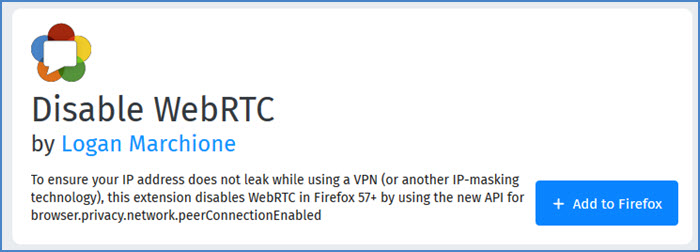

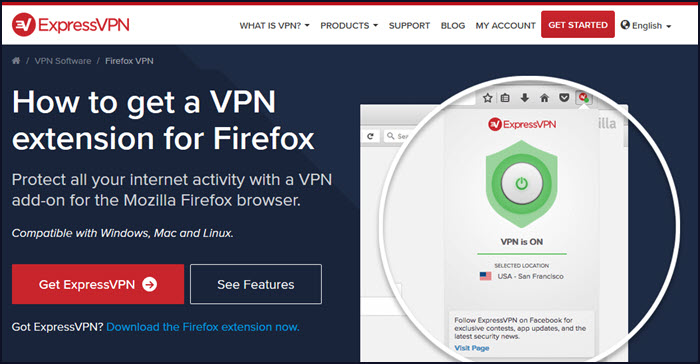
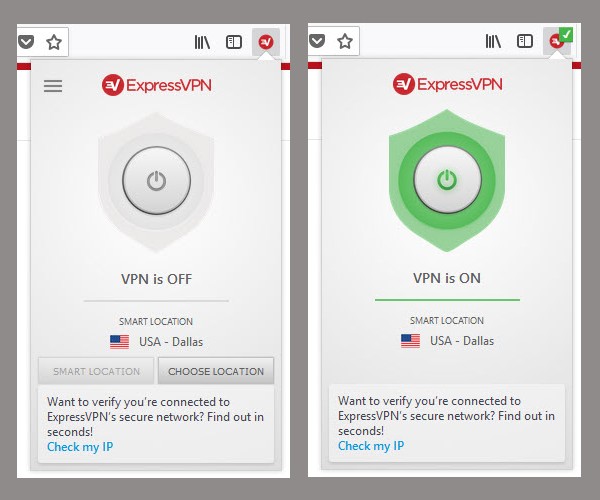
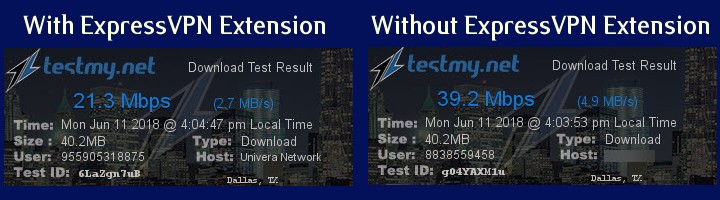
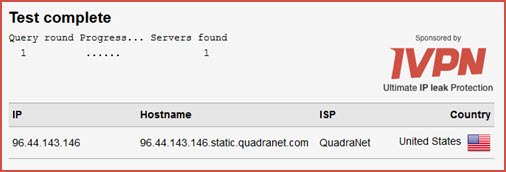

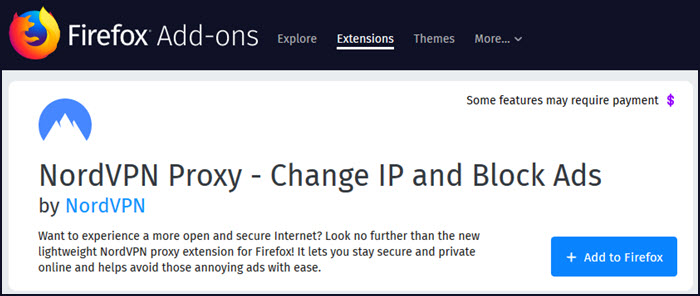
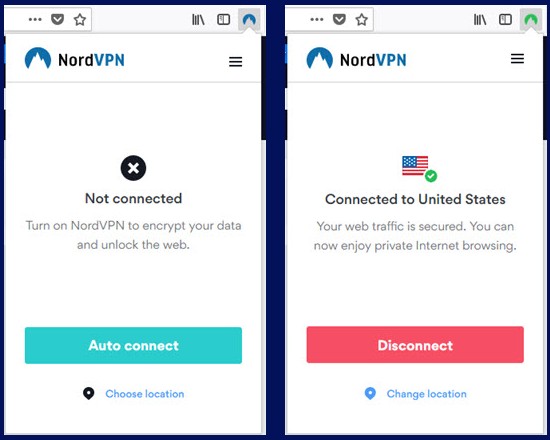
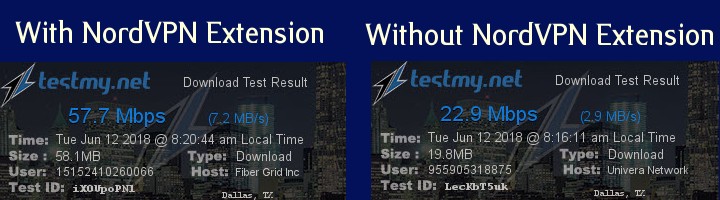
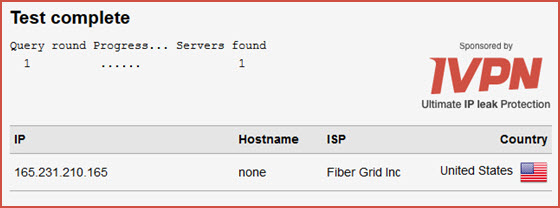

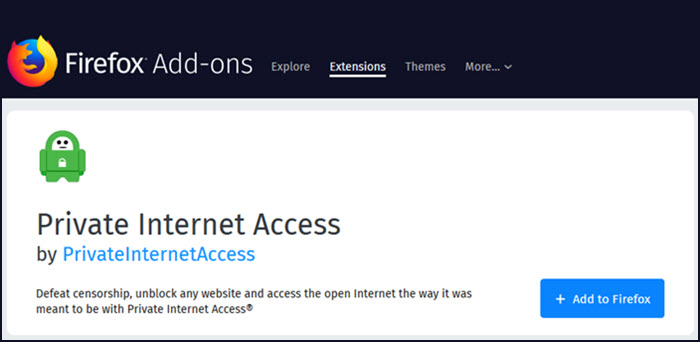
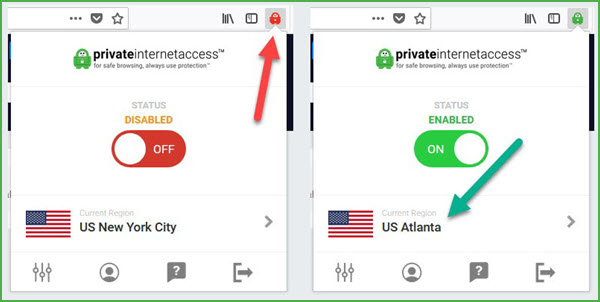
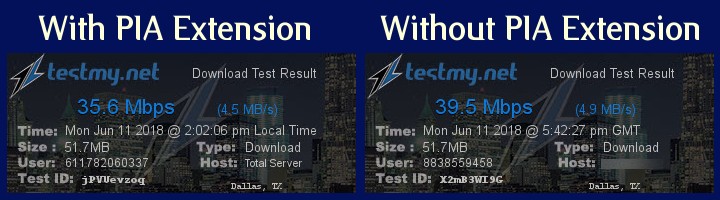
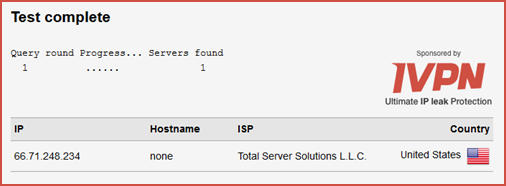
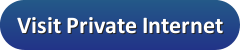
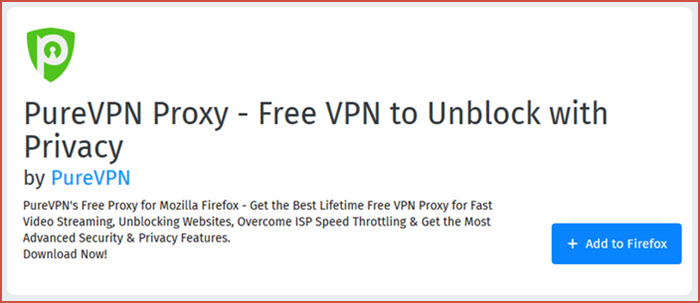
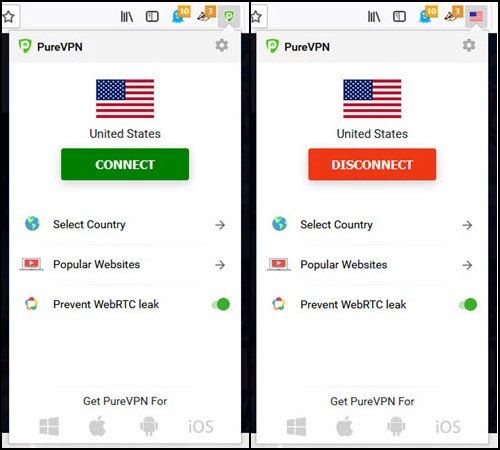
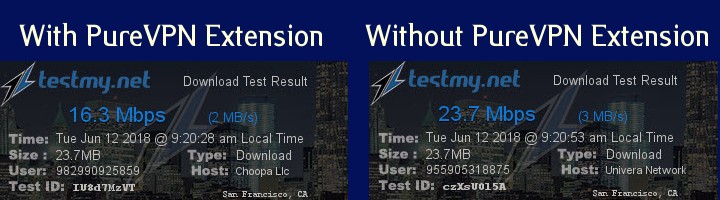
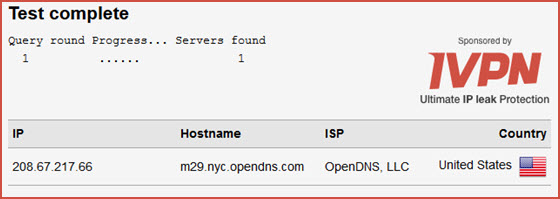
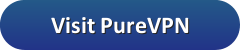
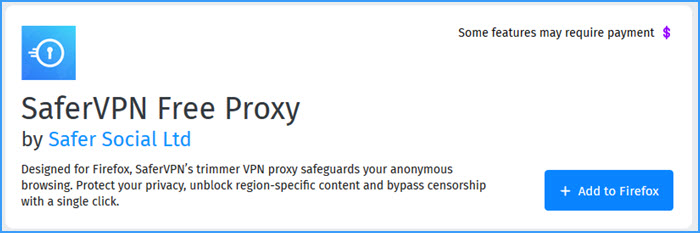
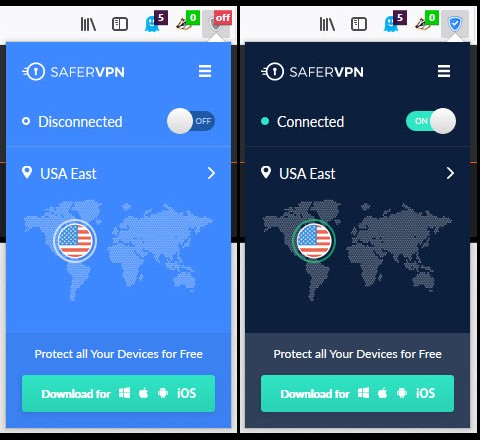
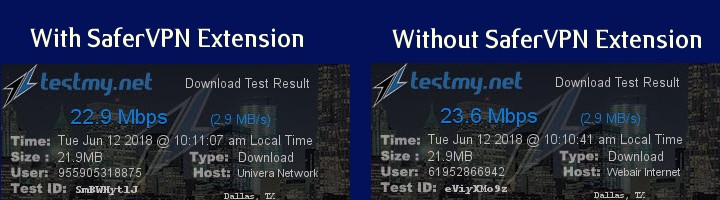
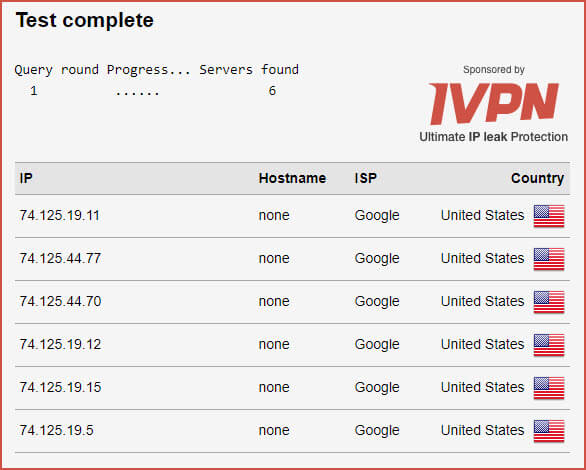
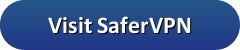
.88 á mánuði með 30 daga peningaábyrgð.
Comment: Ég hef verið á netinu í mörg ár og muna mjög vel Netscape Navigator / Communicator. Það er áhugavert að vita að Mozilla er sambland af Mosaic og Godzilla og að þeir gáfu út Firefox. Ég hef notað Firefox í mörg ár og finnst hann öruggari en aðrir vafir. Það er gott að vita að það eru margar mismunandi VPN viðbætur til að nota og að það eru þjónustur eins og RankVPN sem geta hjálpað mér að velja besta kostinn fyrir þarfir mínar. Ég hef ekki notað ExpressVPN eða NordVPN áður en það hljómar eins og þeir eru góðir valkostir. Takk fyrir upplýsingarnar!
.88 á mánuði með 30 daga peningaábyrgð.
Comment: Ég hef verið á netinu í mörg ár og muna mjög vel Netscape Navigator / Communicator. Það er áhugavert að vita að Mozilla er sambland af Mosaic og Godzilla og að þeir gáfu út Firefox. Ég hef notað Firefox í mörg ár og finnst hann öruggari en aðrir vafir. Það er gott að vita að það eru margar mismunandi VPN viðbætur til að nota og að það eru þjónustur eins og RankVPN sem geta hjálpað mér að velja besta kostinn fyrir þarfir mínar. Ég hef ekki notað ExpressVPN eða NordVPN áður en það hljómar eins og þeir eru góðir valkostir. Takk fyrir upplýsingarnar!